iPodからiPhoneに音楽をうまく転送する方法
 投稿者 リサ・オウ / 07年2022月09日00:XNUMX
投稿者 リサ・オウ / 07年2022月09日00:XNUMX iPodからiPhoneへの音楽の移動は、通常、新しいiPhoneに移動するとき、または単に同じiPodの曲を入れたいときに行われます。 それはあなたがあなたの最愛の歌を失わないようにあなたの古いまたはほとんど壊れたiPodから歌を回収しようとしているときにも行うことができます。 結局のところ、音楽は私たちの周囲のストレス、ノイズ、気晴らしからの最も異常な脱出です。 たぶん、あなたは音楽を通して慰めを見つけるか、あなたのジャイブを聞くことによって喜びと興奮を見つけるでしょう。 それなら、iPodの曲をiPhoneに転送する理由が何であれ、この投稿に頼ることができます。 この投稿では、転送プロセス全体を簡単かつ迅速に行うために見逃せない5つの方法を紹介します。 最後まで読み続けて、iPodからiPhoneに音楽を転送するための最良の方法を学びましょう。
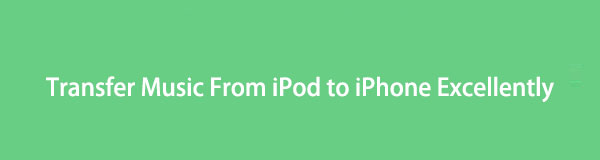

ガイド一覧
パート1。AirDropを介してコンピュータなしでiPodからiPhoneに音楽を転送する方法
AirDropは、Appleデバイス向けのワイヤレスファイル共有方法です。 写真、ビデオ、連絡先などの他のデータを転送することも素晴らしいです。 AirDropを使用することは、コンピューターなしでiPodからiPhoneに音楽を転送するための最良の方法です。
AirDropを介してiPodミュージックをiPhoneに転送する方法の手順:
ステップ 1まず、iPhoneとiPodのAirDrop、Bluetooth、およびWi-Fiを有効にします。 続いて、 Music iPodのアプリ。
ステップ 2そこから、iPhoneに転送する予定の曲を選択します。 その後、画面の右下隅にある省略記号またはXNUMXドットメニューをタップします。
ステップ 3次にをタップします 曲を共有する をクリックして AirDrop 転送方法として。 一方、タップ 同意 あなたのiPhoneで。
しかし、AirDropを介してiPodからiPhoneに音楽を転送する際に問題が発生したとします。 その場合は、代わりに同期方法を使用できます。
iOS用のFoneTransを使えば、iPhoneからコンピュータへデータを自由に転送できます。 iPhoneのテキストメッセージをコンピュータに転送できるだけでなく、写真、ビデオ、連絡先も簡単にPCに移動できます。
- 写真、ビデオ、連絡先、WhatsApp、その他のデータを簡単に転送します。
- 転送する前にデータをプレビューします。
- iPhone、iPad、iPod touchが利用可能です。
パート2。iCloudミュージックライブラリを使用してiPodからiPhoneに音楽を転送する方法
Appleは、Appleデバイス上の曲、アルバム、プレイリストなどのメディアファイルを同期してアクセスできるiCloudミュージックライブラリを備えています。
iCloudミュージックライブラリを使用してiPodミュージックをiPhoneに転送する方法の手順:
ステップ 1まず、iPodに向かいます 設定 アプリを選択し、音楽を選択します。 音楽設定から、を有効にします ライブラリを同期 特徴。
ステップ 2一方、iPhoneで同じApple IDを使用してログインし、同じプロセスを実行します。 開ける 設定 そしてへ Music 有効にする ライブラリを同期.
ただし、お住まいの国または地域ではAppleMusicをご利用いただけない場合があります。 さらに、同期ライブラリを使用して他のデバイスで音楽にアクセスするには、AppleMusicに登録する必要があります。 それがあなたにとって多すぎると思われる場合は、Appleデバイス間で曲を同期するための他の代替手段を選択する必要があるかもしれません。
パート3。iTunesでiPodからiPhoneに音楽を転送する方法
iPodの音楽をiPhoneに同期し、macOSMojaveとその以前のバージョンまたはWindowsを使用するとします。 その場合は、iTunesを自由にご利用いただけます。 iTunesを使用して、購入した曲をiPodからiPhoneに転送することもできます。
iTunesでiPodミュージックをiPhoneに転送する方法の手順:
ステップ 1iPodの曲をiTunesに同期することから始めます。 これを行うには、コンピュータでiTunesを起動し、iPodを接続します。
ステップ 2iTunesで、[アカウント]に移動し、[認証]をクリックします。 その後、 をクリックし Devices。 最後に、 iPodから購入品を転送する。 その間、iPhoneを同じコンピュータに接続します。
ステップ 3次に、iTunesでデバイスのアイコンをクリックします。 その後、をクリックします 曲 展開されたパネルから。 最後に、転送する曲を右クリックして、 デバイスに追加.
iPodOSよりも最新またはそれ以降のiOSを使用していることを確認する必要があることに注意してください。 また、コンピュータに最新バージョンのiTunesがインストールされていることを確認してください。 ただし、macOS Catalina以降のバージョンを使用しているMacユーザーの場合は、代わりにFinderを使用できます。
iOS用のFoneTransを使えば、iPhoneからコンピュータへデータを自由に転送できます。 iPhoneのテキストメッセージをコンピュータに転送できるだけでなく、写真、ビデオ、連絡先も簡単にPCに移動できます。
- 写真、ビデオ、連絡先、WhatsApp、その他のデータを簡単に転送します。
- 転送する前にデータをプレビューします。
- iPhone、iPad、iPod touchが利用可能です。
パート4。FinderでiPodからiPhoneに音楽を転送する方法
Finderは現在Macの主要なデータマネージャであり、iTunesやサードパーティのツールを使わずにiPodからiPhoneに音楽を転送することもできます。 Finderを使用してiPodをMacに同期し、後でiPhoneに同期することが簡単にできます。
FinderでiPodミュージックをiPhoneに転送する方法の手順:
ステップ 1まず、コンピュータでFinderを開き、USBケーブルを使用してiPodを接続します。 続いて、FinderのサイドバーからiPodのアイコンをクリックします。 次に、をクリックします Music サイドバーパネルから、 同期 オプションを選択します。
ステップ 2続いて、 音楽ライブラリ全体 または選択したアーティスト、アルバム、ジャンル、プレイリストをクリックして、 申し込む。 iPodの曲をiTunesに同期した後、iPodをコンピュータから取り出して、後でiPhoneに接続できるようになりました。
ステップ 3iPhoneのアイコンをクリックして、 Music 最初のステップのようなパネル。 その後、チェック 音楽を同期する iPhoneにインストールし、前に選択したのと同じオプションを選択します。 最後に、をクリックします 申し込む.
iTunesと同様に、このソリューションを続行する前に、iPodOSよりも高いiOSを使用する必要があります。 また、iPodからiPhoneに数曲しか必要ない場合、ライブラリ全体を同期するのはメモリスペースの無駄に思えるかもしれません。 また、失敗したり、不便を引き起こしたりしないソリューションがあれば最高です。
パート5。iOS用のFoneTransを使用してiPodからiPhoneに音楽を転送する方法
iOS用FoneTrans は、WindowsおよびMacでいつでもデータを転送できるAppleデバイスに強く推奨される転送ツールです。 実用的で、効率的で、ユーザーフレンドリーで、安全なこれらは、FoneTrans foriOSに期待できるものです。 いくつかの簡単な手順で、iOS用のFoneTransを使用してiPodからiPhoneにシームレスに音楽を移動します。
iOS用FoneTransを使用してiPodミュージックをiPhoneに転送する方法の手順:
ステップ 1まず、FoneTrans foriOSをダウンロードしてPCにインストールします。 その間、インストールが完了したらプログラムを実行し、USBケーブルを使用してiPodとiPhoneをコンピュータに接続します。
ステップ 2次に、iOSインターフェイスのFoneTransの上部中央部分から、ソースデバイスとしてiPodを選択します。 続いて、をクリックします Music 画面の左側から。
ステップ 3最後に、右側のプレビューパネルからiPodから転送するすべての曲を選択します。 最後に、をクリックします デバイスのエクスポート アイコンをクリックし、選択した曲の宛先の場所としてiPhoneを選択します。
パート6。iPodからiPhoneへの音楽の転送に関するFAQ
iCloudミュージックライブラリを有効にする前に、デバイスのバックアップが必要ですか?
iCloudミュージックライブラリを有効にする前に、デバイスをバックアップする必要があります。 iCloud Music Libraryは、クラウドサービスを介して曲のコピーを提供しますが、バックアップとしては機能しません。 さらに、デバイスのXNUMXつにローカルに保存された曲が、他のデバイスの一部の曲を上書きする可能性があり、場合によっては競合する可能性があります。
iTunesが私の音楽をiPhoneに同期できなかったのはなぜですか?
おそらく、使用しているiTunesは最新バージョンではありません。 iPhoneからの音楽の同期に失敗するのは、同期手順中の中断が原因である可能性もあります。 使用しているUSBケーブルに異常がないか確認してください。
iOS用のFoneTransを使えば、iPhoneからコンピュータへデータを自由に転送できます。 iPhoneのテキストメッセージをコンピュータに転送できるだけでなく、写真、ビデオ、連絡先も簡単にPCに移動できます。
- 写真、ビデオ、連絡先、WhatsApp、その他のデータを簡単に転送します。
- 転送する前にデータをプレビューします。
- iPhone、iPad、iPod touchが利用可能です。
iPhoneからiPodに音楽を転送する方法の質問に答えました。 あなたが今しなければならないのは、従うべき方法を選ぶことだけです。 最終的な分析では、各プロセスの要件を満たしている限り、上記の5つのソリューションはすべて実用的で簡単です。 とりわけ、 iOS用FoneTrans は、効果的で使いやすく、読み込みが速いことが保証されているため、最も推奨されるツールです。 今すぐiPodの曲についてのストレスを解消し、転送を開始します。
